KDEデスクトップ環境2013/07/15 |
|
サーバーにデスクトップ環境は通常は必要ないのですが、
インストールするアプリケーションによってはGUIが必須のものもあるため、
必要になった場合は以下のようにして導入します。
ここではKDEデスクトップ環境をインストールしてみます。
|
|
| [1] | KDEデスクトップ環境インストール |
|
root@dlp:~#
aptitude -y install kde-workspace task-japanese-kde-desktop # インストール中、ディスプレイマネージャーの選択画面になるので好みの方を選択してください。 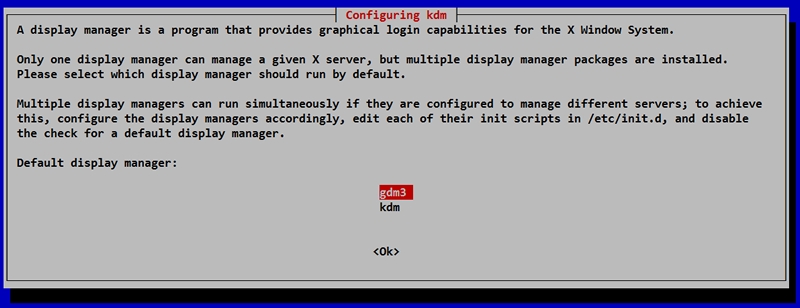 # 再起動
|
| 再起動するとログイン画面が表示され、ユーザーのログイン画面でパスワードの入力時に、 GNOMEやKDE等の複数のデスクトップ環境をインストールしている場合、左下に選択ボックスが表示されます。 ここで以下のように「KDE Plasma Workspace」を選択してログインします。 |
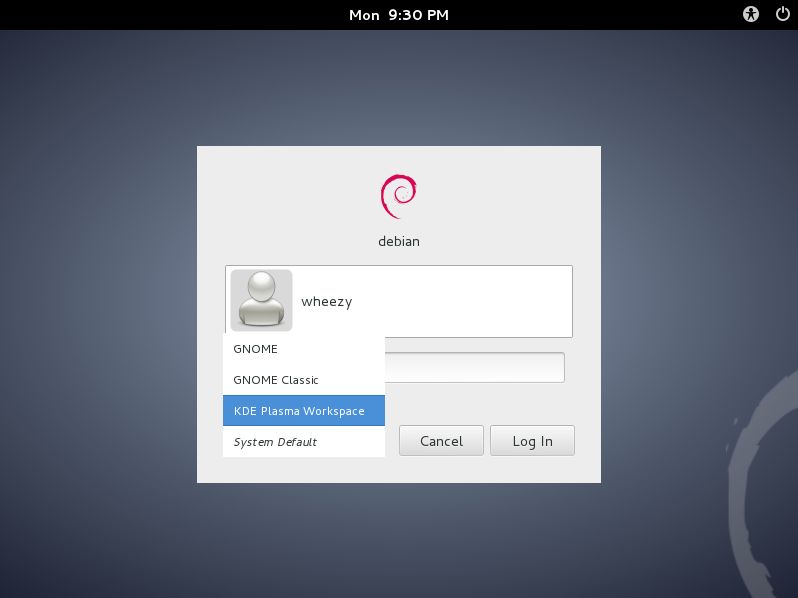
|
| 正常にログインすると、以下のように KDEデスクトップ環境が起動できました。 |
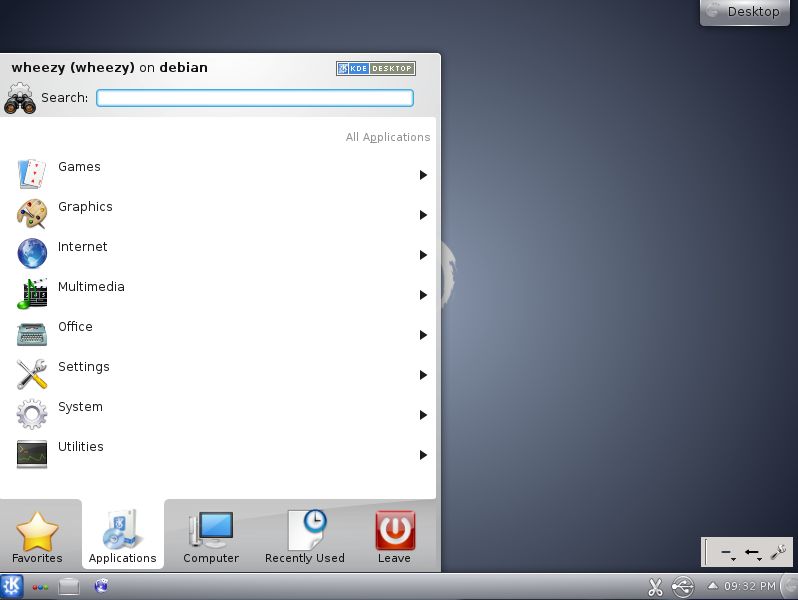
|
| 日本語環境にしたい場合はこちらを参照して日本語関連のパッケージをインストールしてください。 |
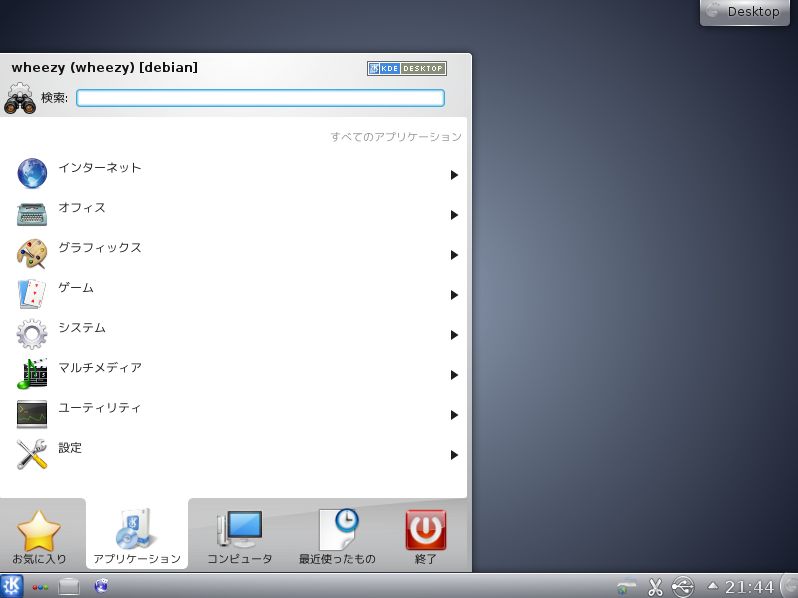
|
関連コンテンツ